如何在三星上錄製螢幕?您必須知道的 4 種方法!
您是否想創建教程、錄製遊戲或通話,或者只是使用三星設備捕獲重要資訊?那麼,了解如何在三星手機和平板電腦上錄製螢幕將非常有用!因此,今天的文章是關於學習如何在三星設備上錄影的四種方法。從使用內建工具到第三方應用程序,都有適合您要求的解決方案。立即來吧,立即錄製!
| 方法 | 裝置 | 描述 |
| 預設控制面板 | 三星手機 | 三星的內建錄音機可以在快速設定或 Air Command 中看到,這有助於快速捕捉螢幕上的活動。 |
| 內建按鈕 | 三星平板電腦 | 為了輕鬆捕捉,請透過快速設定存取整合錄音機。 |
| 織布機螢幕錄影機 | 三星手機/平板電腦 | 使用 Loom 錄製您的三星螢幕,這是一種簡單且直觀的視訊創建方式。 |
| 4Easysoft螢幕錄影機 | Windows/Mac、三星手機/平板電腦 | 此錄製軟體可為您的電腦提供高品質的螢幕錄製。 |
如何在三星手機上錄影 - 預設方式
好消息是,三星 Galaxy 包含一個預設的螢幕錄製功能,該功能使用簡單且易於存取。您可以從三星螢幕頂部向下滑動,直接從快速設定選單中找到它。除了三星的螢幕錄製之外,您還可以錄製音頻,並選擇是否包含錄製過程中觸摸的螢幕。
然而,它的主要缺點是缺乏高級編輯和自訂選項,但如果您只是想要快速、簡單的錄製,以下是如何在三星上進行螢幕錄製的逐步指南:
步驟1從螢幕頂部向下滑動進入通知面板,然後再次滑動以開啟更多「快速設定」。螢幕錄影機選項可以與其他選項一起顯示。
如果沒有,請點選「鉛筆」或「新增」按鈕來自訂可包含在頁面上的圖示。請拖曳或選擇“螢幕錄製”選項,以使其在快速設定中可見。
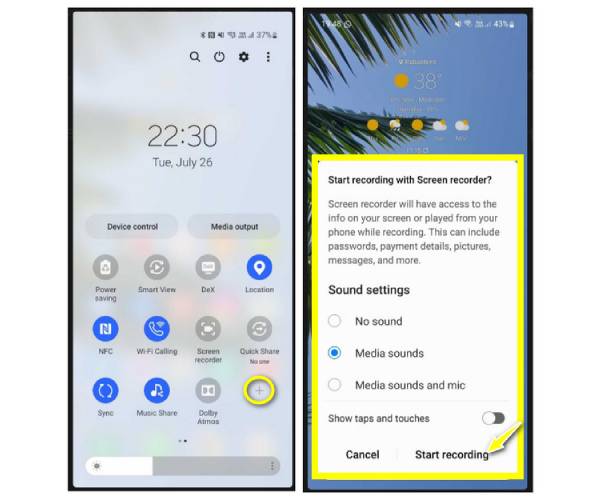
第2步準備好後,點擊“螢幕錄影機”選項並啟用所需的音訊以及在螢幕上顯示觸控。點選「開始」按鈕,開始錄製前的三秒倒數。
步驟3浮動條可讓您在螢幕上繪圖並暫停或恢復錄製。然後,點擊「停止」按鈕。您可以根據您的設定和模型來找到記錄。它可能位於圖庫應用程式、Google 照片或我的檔案中。
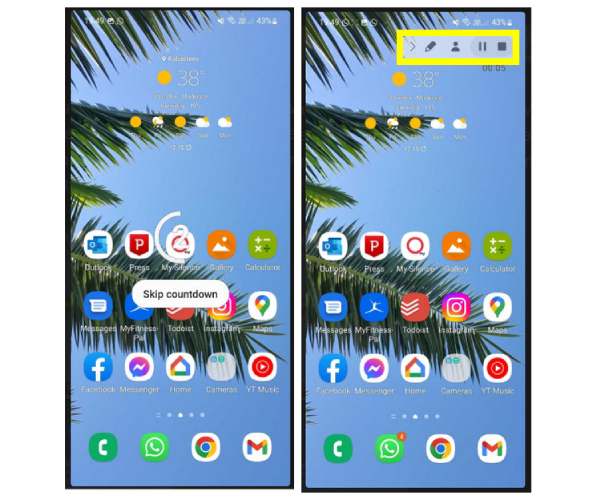
使用內建的三星平板電腦螢幕錄製
與三星 Galaxy 手機上的螢幕錄製功能非常相似,三星平板電腦也配備了易於使用的內建螢幕錄影機。透過開啟「快速設定」選單,您只需輕按幾下即可開始學習如何在三星上錄製螢幕。此方法非常適合捕捉您的螢幕,無論是用於視訊、遊戲還是應用程式使用。雖然它也沒有很多編輯和自訂功能,但如果您不介意在平板電腦上錄製,請按照以下有關如何在三星平板電腦上進行螢幕錄製的說明進行操作:
步驟1首先,您可以按下“調高音量”和“電源”按鈕,或從螢幕頂部向下滑動並選擇“螢幕錄製”選項。
如果沒有,請點選快速面板中的「編輯」按鈕,並選擇「編輯按鈕」;然後選擇「螢幕錄影機」選項。系統將提示您允許存取裝置上的照片、檔案和其他多媒體內容。
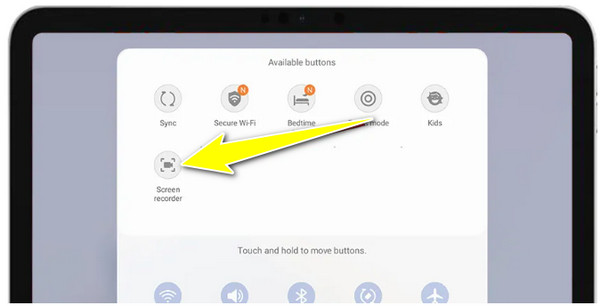
第2步接下來,決定是否在記錄中添加音頻,系統聲音或麥克風聲音。只需選擇相應的選項並點擊“開始錄製”按鈕即可在螢幕上開始 3 秒倒數計時。
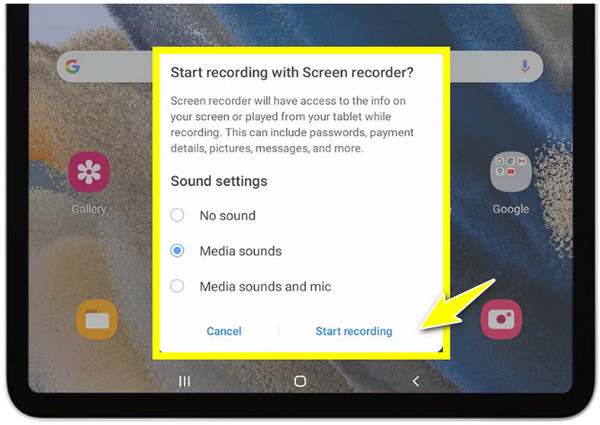
步驟3過一會兒,點擊「停止錄製」按鈕結束錄製,它將自動儲存在三星平板電腦的照片庫中。找到它並進行修剪或裁剪。
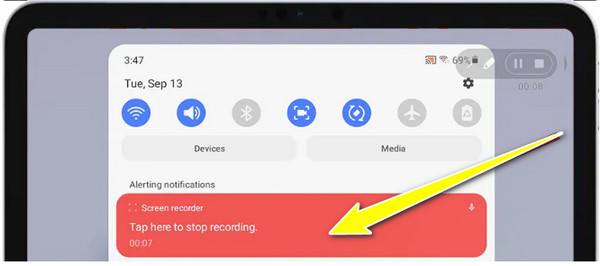
使用 Loom 在三星手機/平板電腦上進行螢幕錄製
對於那些需要功能和靈活性的人來說, 織布機螢幕錄影機 是三星設備螢幕錄製的絕佳替代品。該工具可讓您在錄製臉部攝影機的同時錄製您的螢幕,並讓您可以選擇與同事保持聯繫。此外,它還提供共享選項,讓您可以立即生成連結以在各種平台上共享影片。雖然需要網路連線才能保存和分享視頻,但 Loom 仍然可以很好地在三星手機和平板電腦上進行螢幕錄製。
步驟1在您的三星裝置上,從 Google Play 商店啟動 Loom 螢幕錄影機應用程式。登入您的帳戶開始,您會在螢幕上看到「Loom」圖示。
您需要選擇捕捉模式:相機、螢幕或音訊。選擇“螢幕”後,確定您需要的螢幕,是否要添加相機、音頻,或者兩者兼而有之。不要忘記授予所需的權限。
第2步完成後,Loom 將在錄製開始前進行三秒倒數。透過出現的控制選單,您可以追蹤會話,甚至點擊「相機」來捕捉您的臉部攝影機。
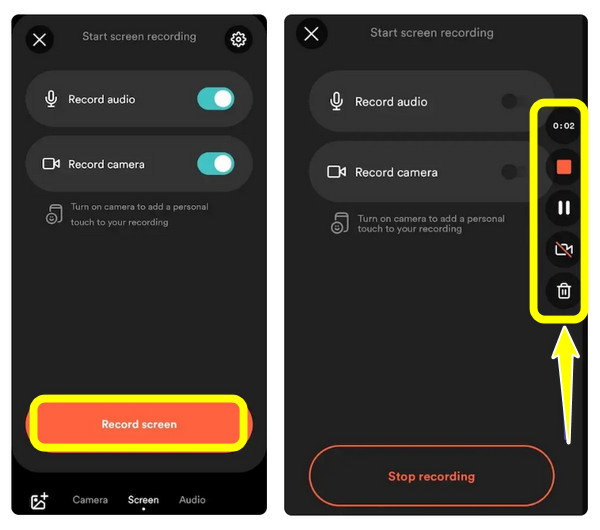
步驟3完成所有操作後,點擊控制列上的「停止」按鈕,影片就會顯示在 Loom 的庫中。在那裡,您可以添加標題並直接透過電子郵件和社交媒體平台分享。
這就是使用 Loom 螢幕錄影機在三星裝置上錄製螢幕的方法!
三星螢幕錄製的專業方式,品質高
假設你需要在 PC 或 Mac 上錄製三星設備的螢幕並獲得高品質的效果,那麼, 4Easysoft螢幕錄影機 是一個絕佳的選擇。該軟體不僅允許您透過螢幕鏡像在更大的螢幕上捕捉您的三星手機,還包括系統聲音、螢幕註釋以及影片編輯。與內建方式相比,這種方式為三星的螢幕錄製提供了更專業的解決方案。雖然它需要一台電腦來操作,但它會為您提供更大的螢幕來觀看螢幕上的活動,並輕鬆地以高品質進行錄製。

可以以高達 4K 解析度的高清鏡像和錄製您的三星裝置。
根據您的需求調整視訊和音訊參數。
利用內建的編輯工具裁剪、修剪和註釋您的影片。
多種格式匯出您錄製的視頻,例如 MP4、AVI、MKV 等。
步驟1啟動後 4Easysoft螢幕錄影機 應用程式在您的電腦上,準備好您的三星設備,然後點擊主螢幕上的「電話錄音機」按鈕即可開始。

第2步從此頁面選擇“Android 錄音機”按鈕以 三星 Android 上的螢幕錄製。接下來,請確保您的三星設備上安裝了 FoneLab Mirror 應用程序,然後再繼續,因為它將用於鏡像您的螢幕。
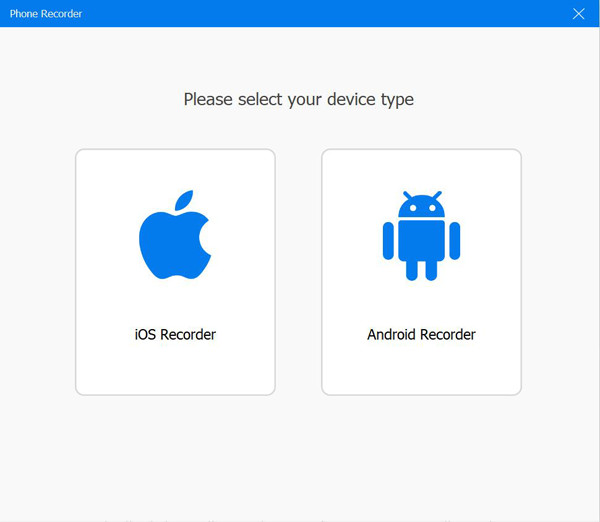
一旦您獲得它,請使用檢測、QR 或 PIN 碼將您的三星鏡像到您的電腦上。

步驟3當您的三星裝置螢幕出現在電腦螢幕上時,您可以旋轉它並調整一些視訊音訊設定。首先,前往您想要捕捉的三星裝置上的應用程式、遊戲或其他活動,然後點擊程式的「記錄」按鈕。
這就是如何使用 4Easysoft 在更大的螢幕上錄製三星裝置的螢幕!
結論
這篇文章介紹了 10 款最佳高品質螢幕錄製軟體;您不再需要從市場上的眾多選項中進行選擇。這 10 款軟體都具備記錄任何高品質螢幕活動的能力。但是,假設您正在尋找一種高品質的螢幕錄製工具,它可以高品質地錄製螢幕並提供穩定的服務和出色的輸出。在這種情況下,你需要嘗試專業的 4Easysoft螢幕錄影機!訪問此工具的官方網站,立即了解有關它的更多資訊。


